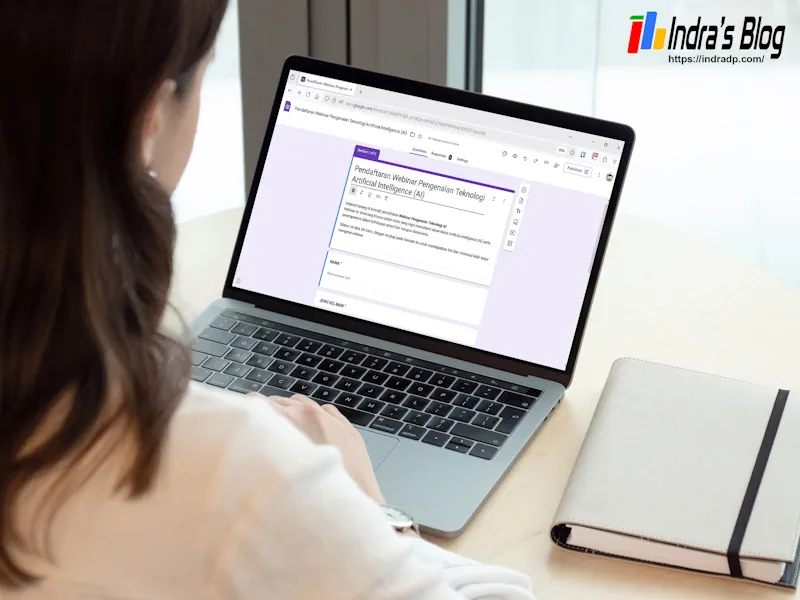
Pernah nggak sih kamu diminta untuk membuat formulir pendaftaran, daftar hadir acara, atau membuat formulir voting sederhana di kelas atau komunitas. Jika hal tersebut dilakukan manual pasti akan merepotkan. Untungnya, ada cara sederhana yang bisa kamu gunakan, yaitu dengan cara membuat Google Form, dengan begitu, semua kebutuhan tersebut bisa diatasi dengan praktis, cepat, dan lebih terorganisir dengan baik.
Google Form adalah layanan gratis dari Google yang memungkinkan siapa saja membuat formulir online hanya dengan beberapa langkah. Untuk membuat formulir online ini kamu tidak perlu aplikasi khusus atau kemampuan teknis yang rumit, cukup gunakan akun Google dan browser di perangkatmu.
Mengapa Google Form Begitu Berguna?
Google Form hadir sebagai solusi praktis dalam berbagai aktivitas pengumpulan data, seperti formulir pendaftaran acara offline maupun online, kuis atau latihan soal untuk pembelajaran interaktif, polling singkat di sekolah, kampus, atau komunitas, hingga mengumpulkan feedback pelanggan dalam bisnis.
Dengan Google Form, proses pengumpulan data jadi lebih hemat waktu, sebab semuanya dilakukan secara online dan bisa diakses dari berbagai perangkat. Selain itu, hasilnya otomatis tersusun dalam format yang terorganisir lebih rapi.
Cara Membuat Google Form dengan Mudah
Membuat Google Form sebenarnya cukup mudah. Tapi agar formulir yang kamu buat lebih rapi, ada baiknya memahami setiap langkah dengan detail. Berikut panduan cara membuat Google Form yang bisa kamu ikuti:
1. Akses ke Google Form
Langkah pertama, buka browser di laptop atau ponselmu lalu ketik alamat https://docs.google.com/forms/. Tapi sebelumnya, pastikan kamu sudah login dengan akun Google milikmu agar bisa membuat formulir.
2. Membuat Formulir Baru
Setelah masuk, akan terlihat dashboard awal dengan daftar formulir yang pernah kamu buat, serta tombol + Blank Form untuk memulai dari awal. Di sampingnya, ada juga beberapa template siap pakai untuk kebutuhan umum seperti formulir kontak, formulir registrasi event, hingga formulir undangan pesta. Tapi jika kamu ingin membuat formulir sesuai kebutuhanmu sendiri, kamu bisa memilih + Blank Form.

3. Tambahkan Judul dan Deskripsi yang Jelas
Di bagian atas formulir terdapat judul. Silakan ubah judul formulirnya dengan judul yang langsung menggambarkan tujuan, misalnya Pendaftaran Webinar Pengenalan Teknologi Artificial Intelligence (AI).
Tambahkan deskripsi singkat di bawahnya agar orang yang menjelasan tujuan dibuatnya formulir tersebut. Misalnya: “Silakan isi data diri kamu dengan lengkap pada formulir ini untuk mendapatkan link dan informasi lebih lanjut mengenai webinar.” Judul dan deskripsi ini penting karena memberi kesan pertama pada responden.
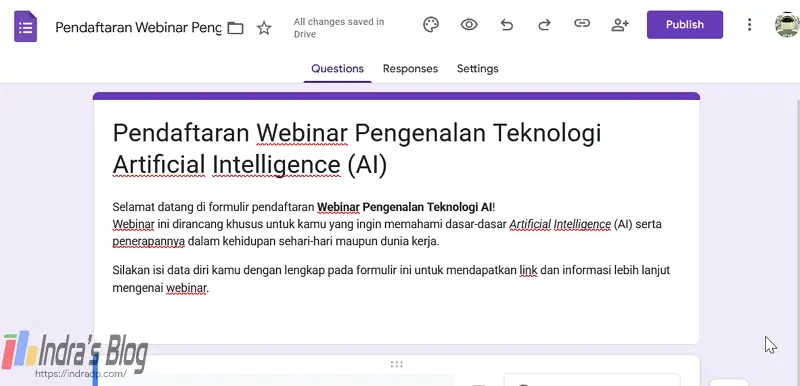
4. Tambahkan Pertanyaan
Selanjutnya klik icon + di list tools sebelah kanan, kamu bisa menambahkan pertanyaan baru. Google Form menyediakan berbagai jenis pertanyaan, diantaranya:
- Short Answer (Jawaban Singkat): Cocok untuk nama, email, atau nomor telepon.
- Paragraph (Paragraf): Digunakan jika kamu butuh jawaban panjang, misalnya pendapat atau feedback detail.
- Multiple Choice (Pilihan Ganda): Cocok untuk pertanyaan dengan satu jawaban, seperti “Jenis kelamin”.
- Checkboxes (Kotak Centang): Cocok untuk jawaban lebih dari satu, contohnya “Hobi apa saja yang kamu sukai?”.
- Dropdown: Mirip multiple choice, tapi pilihan disajikan dalam menu tarik-turun.
- File Upload: Memungkinkan responden dapat mengupload file dokumen, gambar, atau file lainnya.
- Linear Scale (Skala Linear): Misalnya untuk menilai sesuatu dari 1 sampai 5.
Di bagian bawah setiap pertanyaan ada opsi Required atau “Wajib diisi”. Aktifkan opsi ini jika pertanyaan itu penting dan tidak boleh dilewati, misalnya nama, nomor telepon, atau alamat email. Ini mencegah formulir terkirim dalam keadaan data penting yang kosong.

5. Tambahkan Section Agar Lebih Rapi
Kalau formulirmu panjang, gunakan fitur Section untuk membagi pertanyaan ke dalam beberapa bagian, Misalnya, bagian pertama untuk “Data Diri”, bagian kedua untuk “Data Kontak”,. Caranya Selanjutnya klik icon Add Section di list tools sebelah kanan.
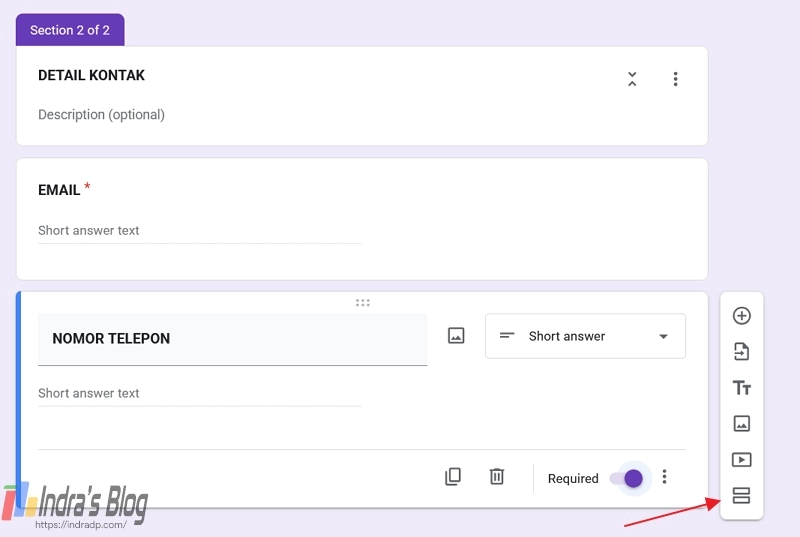
6. Personalisasi Tampilan Formulir
Agar tidak terlalu polos, Google Form menyediakan fitur kustomisasi. Kamu bisa klik icon palet cat di menu kanan atas. Kamu bisa memilih warna tema, mengganti latar belakang, atau menambahkan gambar header agar lebih menarik.
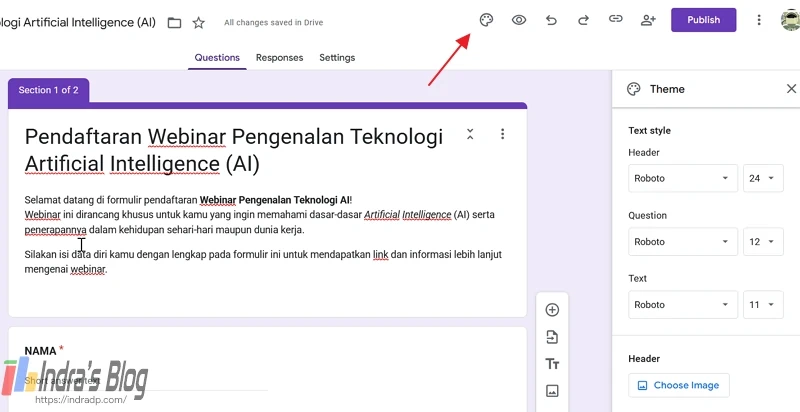
7. Lakukan Preview
Sebelum membagikan link formulir yang telah kamu buat, sebaiknya cek dulu hasilnya dengan klik icon Preview / Mata di menu kanan atas. Dari situ kamu bisa melihat tampilan formulir seperti yang akan dilihat responden. Langkah ini sangat penting dalam cara membuat Google Form karena sering kali diabaikan, padahal bisa menyelamatkanmu dari kesalahan kecil seperti typo atau urutannya kurang sesuai.
8. Bagikan Formulir ke Responden
Setelah puas dengan hasilnya, klik tombol Publish di pojok kanan atas. Selanjutnya klik icon Link di menu kanan atas untuk membagikan link formulir ke responden. Kamu bisa mengaktifkan opsi Shorten URL agar link yang dibagikan tidak terlalu panjang.
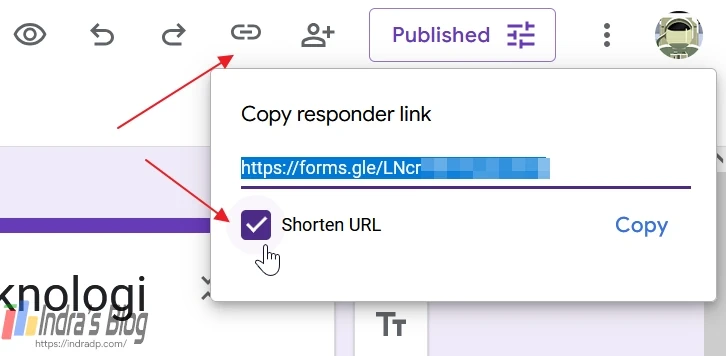
9. Pantau dan Kelola Jawaban
Kamu bisa cek setiap jawaban dari responden yang masuk akan di tab Responses. Dari tab tersebut kamu bisa melihat ringkasan berupa grafik, melihat jawaban per individu, atau kamu juga bisa menghubungkan semua data ke Google Sheets untuk diolah lebih lanjut, caranya tinggal klik Link to Sheets. Dengan begitu, semua respon yang masuk juga akan tersimpan otomatis di Google Sheets.
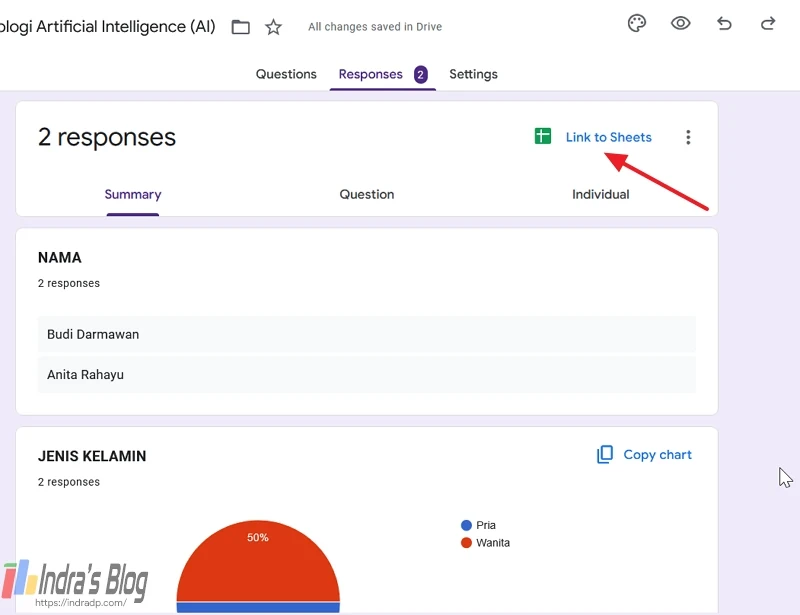
Nah itulah cara membuat Google Form langkah demi langkah dengan mudah. Google Form memberikan efisiensi, fleksibilitas, serta hasil respon yang langsung terorganisir. Cukup dengan beberapa langkah mudah, kamu sudah bisa membuat formulir yang praktis, menarik, dan siap dipakai.



